2 Farklı Araç Kullanarak Bandicam Filigranı Nasıl Kaldırılır
Bandicam, oyun oynamanızı sağlayan basit bir yazılım parçasıdır. Video çekilirken yazılımın filigranı görünmese de, bitmiş videoda gösterilecektir. Bu filigran, oyun filmlerini paylaşmak veya yayınlamak isteyen oyuncular için bir hayırdır. Tamamen en iyi program Bandicam filigranını kaldır kaydettiğiniz filmlerden bu gönderide açıklanmıştır. Kaydırmaya devam ederseniz daha fazlasını göreceksiniz.
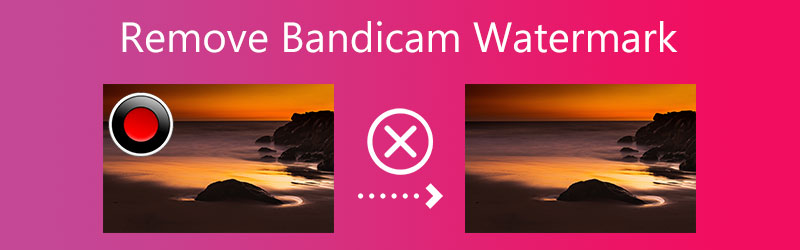

Bölüm 1. Bandicam'den Filigran Nasıl Kaldırılır (Pro Sürüm)
Bandicam filigranı, programın deneme sürümünü veya ücretsiz sürümünü kullanarak videoları çektikten veya düzenledikten sonra videolarda görünen Bandicam'a ait bir telif hakkı işaretidir. Video oluşturmak veya düzenlemek için yazılımı kullandıktan sonra oluşur. Videonun belirli bir bölümünü gizlediği için bu filigran izlemek oldukça can sıkıcı olabilir. Bu videoyu arkadaşlarınıza göstermeden veya kullanıcıların video paylaşmasına izin veren herhangi bir siteye göndermeden önce bu videodaki filigranı çıkarmalısınız.
Fotoğraflarınızda filigran olmadan Bandicam'ı kullanmak istediğinizi varsayalım. Deneme sürümünü kullanmak yerine programı satın almayı düşünebilirsiniz. Ban-dicam programınız lisanslı olmadığı sürece filigran, kaydedilen filmlerin üst orta bölümünde görünecektir. Bandicam satın alarak ve program için ödeme yaptıktan sonra filmlerinizi kaydetmeye başlamak için kayıtlı sürümü kullanarak bu kısıtlamaları ortadan kaldırabilirsiniz. Bandicam sürümünüzü kaydetmek için gerekli adımlar burada özetlenmiştir.
Aşama 1: Seçtiğiniz web tarayıcısını kullanarak Bandicam satın alma sayfasına gidin. Bundan sonra, ihtiyaçlarınıza en uygun Bandicam paketini seçin ve ardından Şimdi al bu özel paketin yanındaki düğme.
Adım 2: Bundan sonra, bir ödeme şekli seçin ve tıklamadan önce e-posta adresinizi girin. Devam et buton.
Aşama 3: Son adımda, seçtiğiniz ödeme yönteminin ayrıntılarını girmeniz gerekecektir. Bundan sonra, nihai üründe görünen filigranlardan endişe etmeden video çekmek için Bandicam'ın tüm özelliklerini kullanabilirsiniz.
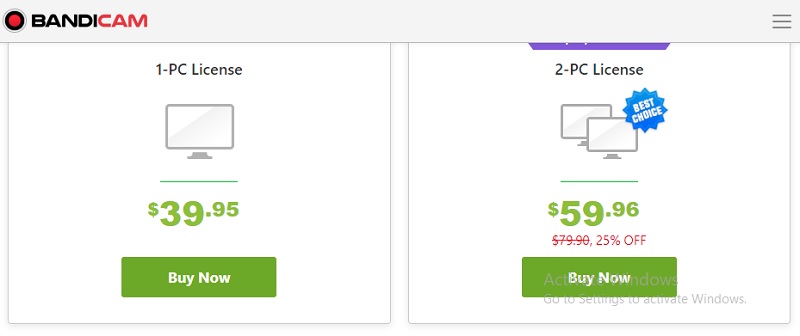
Bölüm 2. Bandicam'dan Filigran Nasıl Kaldırılır (Ücretsiz)
Bandicam yazılımının düzgün çalışmama ve tam sürüm satın alındıktan sonra bile Bandicam filigranını görüntülemeye devam etme olasılığı vardır. Bu durumda, bu görevi yerine getirmeniz için üçüncü bir taraftan saygın bir filigran çıkarıcı kullanmayı düşünebilirsiniz.
1. Vidmore Video Dönüştürücü
Vidmore Video Dönüştürücü Bandicam videolarından filigranları kaldırır. Bu program, çıktı video dosyalarındaki filigranı belirgin bir şekilde ortadan kaldırır. Ayrıca, işletim sisteminiz olarak Windows'u kullandığınızı varsayalım. Bu durumda, Windows ile uyumlu sürümü indirerek bu benzersiz programın yardımıyla filigranı kaldırabilirsiniz. Ancak, bir Mac kullanıcısı olduğunuzu varsayalım. Bu program diğer işletim sistemlerinde erişilebilir olduğu için endişelenmenize gerek yok.
Ayrıca birçok görevi de yapabilir. Bandicam kullanarak kaydettiğiniz videolara geçiş efektleri uygulayarak ve efektler ekleyerek Bandicam ile kaydettiğiniz videonun kalitesini artırmak gibi. Bu yardımcı program, özellikle diğer mevcut yazılımlarla karşılaştırıldığında, piyasada indirilebilen en etkili filigran sökücüdür. Bandicam filigranını kaldırmak istediğinizi varsayalım. Bu durumda, burada belirtilen yöntemleri takip ederek hızlı ve kolay bir şekilde yapabilirsiniz. Toplamda sadece birkaç adım var.
Aşama 1: Windows veya Mac için indirme düğmesine tıklayın. Lütfen doğru indirme düğmesini kullanın. Açık Devam etmek için daha önce indirdiğiniz dosyayı
Adım 2: bulabilirsin Video Filigran Temizleyici görüntülendiğinde ortaya çıkan özellikler hakkında Araç Kutusu program başladıktan sonra butonuna tıklanır.
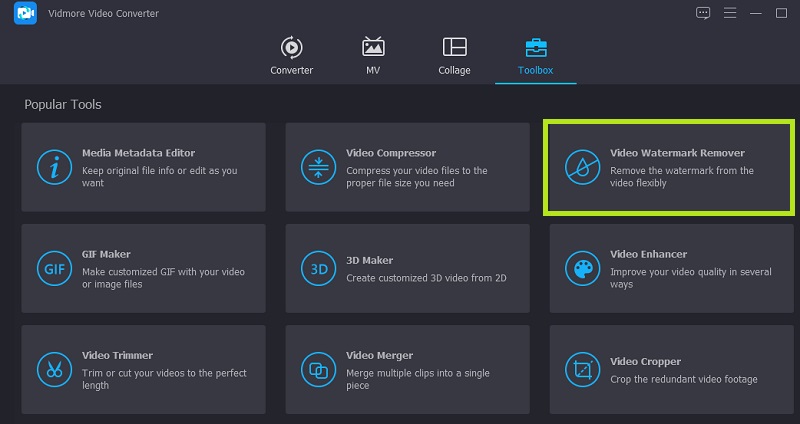
Bandicam dosyasını göndermek için önce bir filigranla dışa aktarmanız gerekir. Tıkla Artı imzalayın, filigranlı video dosyasını seçin ve ardından Açık buton.
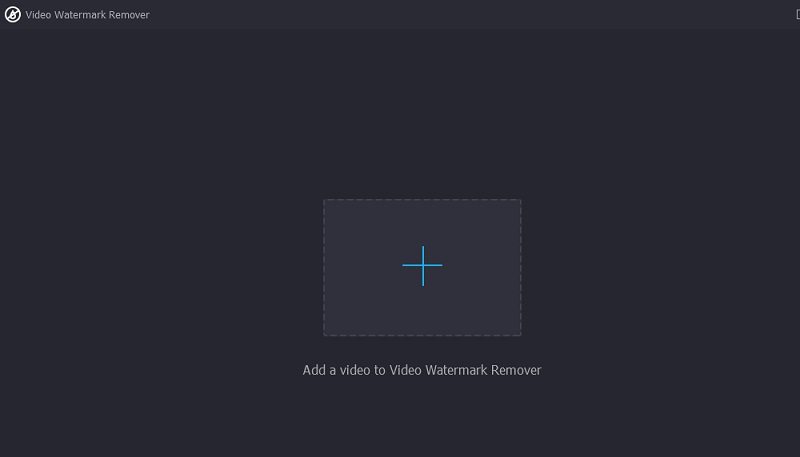
Aşama 3: Tıkla Filigran Kaldırma Alanı Ekle Videoya eklenen Bandicam filigranını kaldırmak için düğmesine basın. Filigranı kapatmak için kutu noktalarını kaydırarak filigran çıkarıcıyı ayarlayabilirsiniz. Farenin sol tuşuna basılı tutarak görüntüyü filigranla filmdeki uygun konuma sürükleyebilirsiniz.
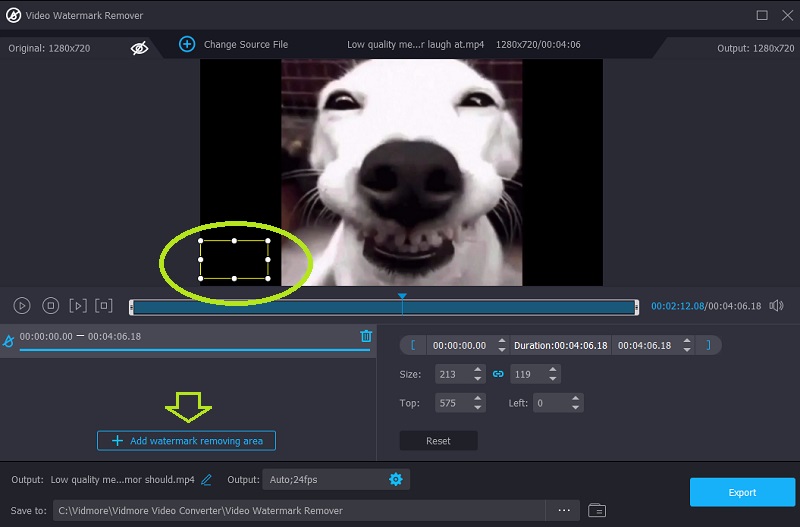
4. Adım: Tıkla İhracat düğmesine basarsanız, filmi Bandicam filigranı olmadan hemen kaydedersiniz. Videoyu filigran olmadan kaydetmek istiyorsanız, yapılabilir.
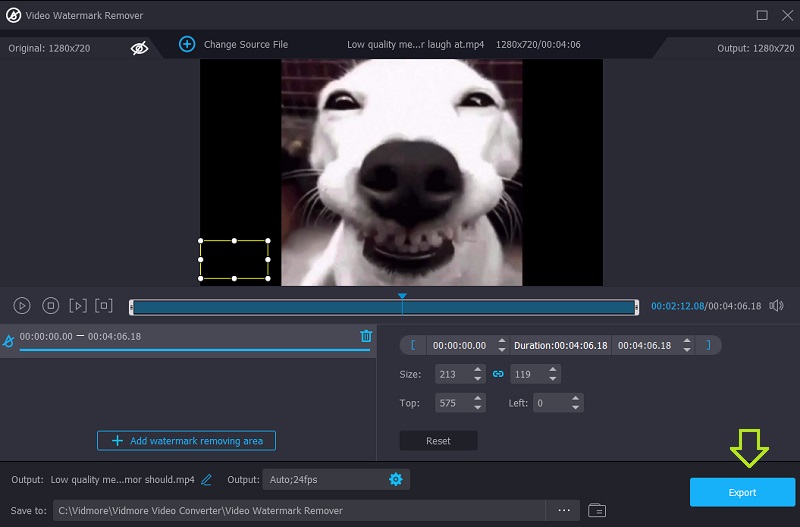
2. HitPaw Filigran Sökücü
İnanılmaz HitPaw Watermark Remover, filmlerinizden filigranları anında kaldırmanıza izin veren bir programdır. Programın kullanıcı arayüzünün anlaşılması nispeten basittir, bu da onu deneyimli kullanıcılar ve yeni başlayanlar tarafından kullanıma uygun hale getirir. Aşağıda açıklanan HitPaw Watermark Remover'ı kullanarak Bandicam filigranını videolarınızdan kaldırabilirsiniz.
Aşama 1: HitPaw Watermark Remover'ı indirmeli ve PC'nize yüklemelisiniz. Bundan sonra, HitPaw Watermark Remover'ı çalıştırmanız ve Video Filigranını Kaldır sayfa. Bundan sonra, filigranı silmek istediğiniz videoyu bulmanız ve Dosya seçin buton.
Adım 2: Bu noktada, filigranı videonuza eklemeniz gerekecek. Bunu yapmak için, videonun filigran tarafından gizlenen tüm kısmı üzerinde sürüklerken sol fare düğmesini basılı tutun. Filigranların uzunluğu, zaman çizelgesi çubuğunu istenen konuma kaydırarak da özelleştirilebilir.
Aşama 3: Bitirmek, kaldırmak ve İhracat Değişiklikleri kaydetmek için menülerden Sonuç olarak filigran ve tamamlanan video dışa aktarılacaktır. Bundan sonra, seçeneğini belirleyerek filigranı olmayan videoyu keşfedebilirsiniz. Açık dosya.
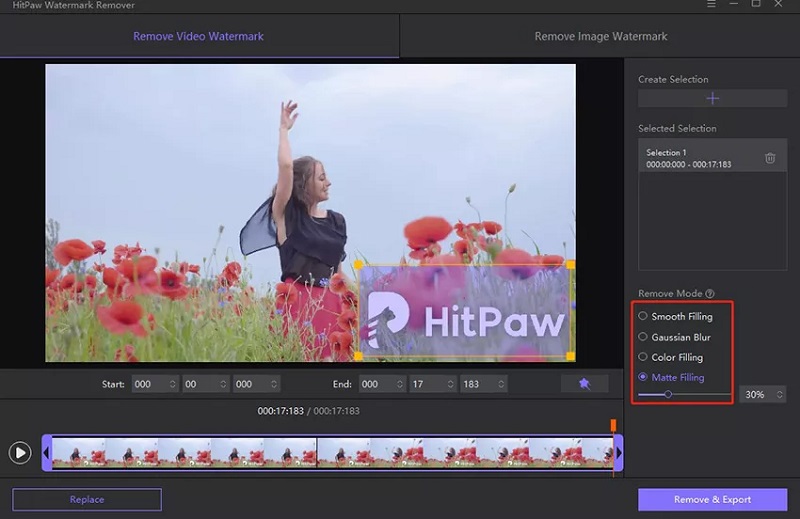
Bölüm 3. Bandicam Filigranını Kaldırma Hakkında SSS
Bandicam'ın erişilebilir sürümü ne yapmanıza izin vermiyor?
Bandicam'ın ücretsiz sürümü, bir seferde yalnızca en fazla on dakika kaydeder. Ancak, tam sürümde herhangi bir kısıtlama yoktur ve kayıtları yirmi dört saatten fazla saklayabilir.
Bandicam ne işe yarar?
Bandicam'ı kullanmanın birçok avantajı vardır; bunlardan biri, daha yüksek sıkıştırma hızında video kaydetmenize olanak sağlamasıdır. PlayStation, kamera veya telefon gibi cihazın dışındaki kaynaklardan kayıt yapmak mümkündür.
Hangi program, Camtasia veya Bandicam, daha üstün?
Camtasia, kullanıcılara her iki seçeneği de seçme olanağı verir. Bandicam, oyuncuların ihtiyaçlarına daha uygundur, Camtasia ise daha mükemmel özelleştirme seçenekleri sunar. Bandicam, mobil video düzenlemeyi sağlayan başka bir uygulamadır. Ancak Camtasia'nın aksine videoları MOV formatında kaydetmeyi desteklemiyor.
Filigran ne için kullanılır?
Filigranlar videodaki bilgileri korur ve videonun çalınmasını veya tahrif edilmesini engeller. Ancak çerçevedeki bir filigran videonun görünümünü ve verdiği hissi etkileyebilir, bu nedenle insanlar onu kaldırmaya çalışır.
Bandicam güvenli mi?
Bandicam'ı resmi web sitesinden indirirseniz güvenlidir. Herhangi bir virüs veya kötü amaçlı yazılım taşıması konusunda endişelenmenize gerek yok. Ayrıca, kullanırken hiçbir özel bilginizi toplamaz.
Sonuçlar
Samimiyet, filmlerinizde Bandicam filigranı olup olmadığı konusunda endişelenmenize gerek olmadığını söylemeye zorluyor beni. Yalnızca iş için en uygun filigran çıkarıcıyı aramanız gerekir. Yukarıdaki nedenden dolayı Vidmore Video Converter'ı edinmeniz şiddetle tavsiye edilir. Yukarıdaki adımlar gerçekten size öğretecek Bandicam filigranları nasıl kaldırılır.


